Πώς να προβάλετε το κοινόχρηστο ημερολόγιο στο Outlook;
Η οργάνωση συναντήσεων με μερικούς από τους πολυάσχολους συναδέλφους σας μπορεί να είναι χρονοβόρα και αγχωτική. Αντί να ξοδεύετε χρόνο πηγαίνοντας μαζί τους προσπαθώντας να διαλέξουν την τέλεια ημερομηνία και ώρα, τι θα συμβεί αν έχετε τα πρόγραμμά τους στα χέρια σας; Χρησιμοποιώντας ένα κοινόχρηστο ημερολόγιο, θα μπορούσατε να εξοικονομήσετε πολύ χρόνο και να ενισχύσετε την παραγωγικότητά σας. Το σεμινάριο μιλάει για το πώς να ανοίγετε και να προβάλλετε κοινόχρηστα ημερολόγια στο Outlook, διαβάστε παρακάτω για να μάθετε πώς.
Ανοίξτε και προβάλετε το κοινόχρηστο ημερολόγιο στο Outlook
Προτού το κάνετε αυτό, θα πρέπει πρώτα να ζητήσετε τα δικαιώματα άλλων για να προβάλουν τα ημερολόγιά τους, ρωτώντας τους σε ένα μήνυμα ηλεκτρονικού ταχυδρομείου ή ακολουθώντας τα βήματα σε αυτόν τον οδηγό: Πώς να ζητήσετε πρόσβαση στο δικαίωμα ημερολογίου άλλων στο Outlook. Αφού μοιραστούν τα ημερολόγιά τους σε εσάς, κάντε τα εξής:
Ανοίξτε το ημερολόγιο με πρόσκληση κοινής χρήσης που αποστέλλεται μέσω μηνύματος ηλεκτρονικού ταχυδρομείου
Εάν λάβατε μια πρόσκληση κοινής χρήσης ημερολογίου σε μήνυμα ηλεκτρονικού ταχυδρομείου, ακολουθήστε τα βήματα σε αυτήν την ενότητα:
1. Ανοίξτε το μήνυμα που περιλαμβάνει την πρόσκληση κοινής χρήσης. Και μετά κάντε κλικ στον σύνδεσμο που ανοίγει το ημερολόγιο.
2. Στο αναδυόμενο παράθυρο διαλόγου όπως φαίνεται παραπάνω, κάντε κλικ Προηγμένη εάν πρέπει να διαμορφώσετε τις επιλογές για αυτό το ημερολόγιο, όπως το όνομά του, την περιγραφή κ.λπ., όπως φαίνεται παρακάτω (Διαφορετικά, μεταβείτε στο βήμα 3). Αφού ολοκληρώσετε τη διαμόρφωση, κάντε κλικ OK.
3. κλικ Ναι για να προσθέσετε το ημερολόγιο στο Outlook και να εγγραφείτε σε ενημερώσεις. Στη συνέχεια, το Outlook θα μεταβεί αυτόματα στην προβολή Ημερολογίου με αυτό το νέο ημερολόγιο στη λίστα Άλλα Ημερολόγια.
Σημείωση:
- Η εμπειρία αποδοχής μιας πρόσκλησης κοινής χρήσης ημερολογίου μπορεί να διαφέρει ανάλογα με τις διαφορετικές εκδόσεις του Outlook και τα σχέδια συνδρομής. Έτσι, η πρόσκληση που λάβατε μπορεί να φαίνεται διαφορετική.
- Εάν είναι κάποιος εντός του οργανισμού σας που σας μοιράστηκε ένα ημερολόγιο, η πρόσκληση θα πρέπει να φαίνεται πιο απλή και με Αποδέχομαι κουμπί
 . Μπορείτε απλώς να κάνετε κλικ στο κουμπί για να προσθέσετε το ημερολόγιο.
. Μπορείτε απλώς να κάνετε κλικ στο κουμπί για να προσθέσετε το ημερολόγιο.
Ανοίξτε το ημερολόγιο με έναν σύνδεσμο ICS
Εάν λάβατε έναν σύνδεσμο ICS σε ένα ημερολόγιο, ακολουθήστε αυτήν την οδηγία:
1. Μεταβείτε στο Ημερολόγιο εκδηλώσεων προβολή, στο Αρχική κάντε κλικ στην καρτέλα Άνοιγμα ημερολογίου > Από το Διαδίκτυο. 
2. Αντιγράψτε και επικολλήστε τη σύνδεση ICS στο αναδυόμενο παράθυρο Νέα συνδρομή στο Ημερολόγιο Διαδικτύου διαλόγου όπως φαίνεται παρακάτω:
3. κλικ OK. Θα δείτε ένα άλλο παράθυρο διαλόγου με το ερώτημα εάν θέλετε να προσθέσετε το ημερολόγιο Internet στο Outlook και να εγγραφείτε σε ενημερώσεις.
4. κλικ Προηγμένη εάν πρέπει να διαμορφώσετε τις επιλογές για αυτό το ημερολόγιο, όπως το όνομά του, την περιγραφή κ.λπ., όπως φαίνεται παρακάτω (Διαφορετικά, μεταβείτε στο βήμα 5). Αφού ολοκληρώσετε τη διαμόρφωση, κάντε κλικ OK.
5. κλικ Ναι για να προσθέσετε το ημερολόγιο στο Outlook και να εγγραφείτε σε ενημερώσεις. Στη συνέχεια, το Outlook θα μεταβεί αυτόματα στην προβολή Ημερολογίου με αυτό το νέο ημερολόγιο στη λίστα Άλλα Ημερολόγια.
Προσθήκη ημερολογίου κοινόχρηστο εντός του οργανισμού χωρίς πρόσκληση
Για να προβάλετε τα ημερολόγια των συναδέλφων σας στο Outlook, δεν χρειάζεται στην πραγματικότητα να ζητήσετε τα άδειά τους, αλλά να προσθέσετε τα ημερολόγιά τους απευθείας στο Κοινόχρηστα ημερολόγια λίστα, καθώς τα ημερολόγια που ανήκουν σε εσωτερικούς χρήστες είναι προσβάσιμα μεταξύ τους από προεπιλογή. Ακολουθήστε τα παρακάτω βήματα για να προσθέσετε και να προβάλετε ένα κοινόχρηστο ημερολόγιο εντός του οργανισμού:
Σημείωση: Το επίπεδο δικαιωμάτων μπορεί να αλλάξει από τους διαχειριστές IT σε περίπτωση που διαπιστώσετε ότι δεν μπορείτε να χρησιμοποιήσετε αυτήν τη μέθοδο.
1. Στο Ημερολόγιο εκδηλώσεων προβολή, στο Αρχική κάντε κλικ στην καρτέλα Άνοιγμα ημερολογίου > Ανοίξτε το Κοινόχρηστο Ημερολόγιο.
2. Στο αναδυόμενο παράθυρο Ανοίξτε ένα ημερολόγιο κοινής χρήσης κάντε κλικ στο πλαίσιο διαλόγου Όνομα.
3. Στο Επιλέξτε Όνομα: Αποτελέσματα αναζήτησης - Καθολική λίστα διευθύνσεων διαλόγου, κάντε τα εξής:
- Επιλέξτε το σωστό βιβλίο διευθύνσεων από όπου θα προσθέσετε το ημερολόγιο.
- Πληκτρολογήστε τη λέξη-κλειδί στο πλαίσιο Αναζήτηση για να αναζητήσετε τον συνάδελφό σας του οποίου το ημερολόγιο θέλετε να προσθέσετε. Στη συνέχεια, κάντε κλικ στο βέλος δίπλα στο πλαίσιο.
- Επιλέξτε το σωστό όνομα συναδέλφου.
- Πατήστε OK.
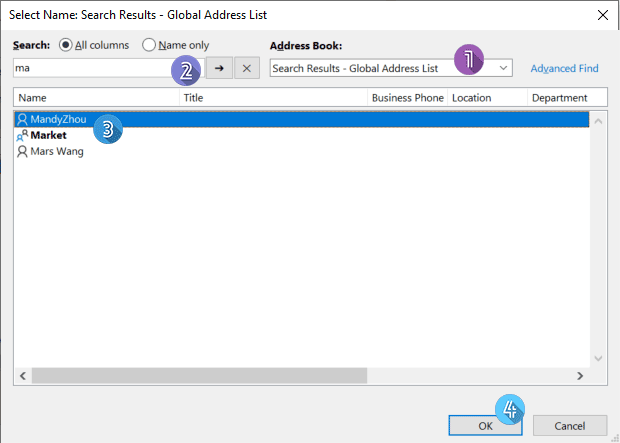
4. Θα επιστρέψετε στο Ανοίξτε ένα ημερολόγιο κοινής χρήσης διαλόγου με το όνομα του συναδέλφου συμπληρώνοντας το Όνομα κάντε κλικ στο κουμπί OK.
5. Τώρα είστε έτοιμοι. Το ημερολόγιο του συναδέλφου θα αναγράφεται παρακάτω Κοινόχρηστα ημερολόγια.
 Προσθήκη και προβολή κοινόχρηστων ημερολογίων στο Outlook
Προσθήκη και προβολή κοινόχρηστων ημερολογίων στο Outlook
Σχετικά Άρθρα
Πώς να μοιραστείτε το ημερολόγιο του Outlook με άλλα άτομα;
Η κοινή χρήση των ημερολογίων σας μπορεί να διευκολύνει τη συνεργασία με άτομα εντός ή εκτός του οργανισμού σας και να προγραμματίσετε καλύτερα συναντήσεις και ραντεβού με μεγαλύτερη αποτελεσματικότητα μέσω της αυξημένης προβολής. Σε αυτό το σεμινάριο, θα μιλήσουμε για έναν εύκολο τρόπο να μοιράζεστε τα ημερολόγιά σας με άλλους.
Πώς να μοιραστείτε και να προβάλετε το ημερολόγιο του Outlook με την Google;
Το Microsoft Outlook και το Google Gmail, ως οι πιο δημοφιλείς εφαρμογές αλληλογραφίας και ημερολογίου στην καθημερινή μας ζωή τώρα, συχνά απαιτείται να μοιράζονται ορισμένες πληροφορίες μεταξύ των δύο. Όταν πρόκειται για την κοινή χρήση του ημερολογίου από το Microsoft Outlook στο Google Gmail και την προβολή του στο ημερολόγιο του Gmail, πώς θα μπορούσατε να το κάνετε; Σε αυτό το σεμινάριο, θα σας δείξουμε τρεις εύκολους τρόπους για να πετύχετε τον στόχο σας.
Πώς να ζητήσετε πρόσβαση στην άδεια ημερολογίου άλλων στο Outlook;
Ως χρήστης ανταλλαγής στο Microsoft Outlook, μπορείτε να μοιραστείτε το ημερολόγιό σας με άλλους. Αντίθετα, μπορείτε να ζητήσετε άδεια πρόσβασης στα ημερολόγια άλλων χρηστών ανταλλαγής. Εδώ θα σας καθοδηγήσω βήμα προς βήμα για να ζητήσετε άδεια πρόσβασης των ημερολογίων άλλων χρηστών ανταλλαγής στο Microsoft Outlook.
Πώς να αποκρύψετε τις λεπτομέρειες συνάντησης σε ένα κοινόχρηστο ημερολόγιο στο Outlook;
Για παράδειγμα, έχετε μοιραστεί ή θα μοιραστείτε το ημερολόγιο του Outlook με άλλους χρήστες του Exchange στο Outlook, αλλά θέλετε να περιορίσετε την άδειά τους και να τους αποτρέψετε από την προβολή λεπτομερειών ραντεβού, πώς μπορείτε να το κάνετε; Υπάρχουν δύο λύσεις για εσάς.
Τα καλύτερα εργαλεία παραγωγικότητας γραφείου
Kutools για το Outlook - Πάνω από 100 ισχυρές δυνατότητες για υπερφόρτιση του Outlook σας
🤖 Βοηθός αλληλογραφίας AI: Άμεσα επαγγελματικά email με μαγεία AI -- με ένα κλικ για ιδιοφυείς απαντήσεις, τέλειος τόνος, πολυγλωσσική γνώση. Μεταμορφώστε τα email χωρίς κόπο! ...
📧 Αυτοματοποίηση ηλεκτρονικού ταχυδρομείου: Εκτός γραφείου (Διαθέσιμο για POP και IMAP) / Προγραμματισμός αποστολής email / Αυτόματο CC/BCC βάσει κανόνων κατά την αποστολή email / Αυτόματη προώθηση (Σύνθετοι κανόνες) / Αυτόματη προσθήκη χαιρετισμού / Διαχωρίστε αυτόματα τα μηνύματα ηλεκτρονικού ταχυδρομείου πολλών παραληπτών σε μεμονωμένα μηνύματα ...
📨 Διαχείριση e-mail: Εύκολη ανάκληση email / Αποκλεισμός απάτης email από υποκείμενα και άλλους / Διαγραφή διπλότυπων μηνυμάτων ηλεκτρονικού ταχυδρομείου / Προχωρημένη Αναζήτηση / Ενοποίηση φακέλων ...
📁 Συνημμένα Pro: Μαζική αποθήκευση / Αποσύνδεση παρτίδας / Συμπίεση παρτίδας / Αυτόματη αποθήκευση / Αυτόματη απόσπαση / Αυτόματη συμπίεση ...
🌟 Διασύνδεση Magic: 😊Περισσότερα όμορφα και δροσερά emojis / Ενισχύστε την παραγωγικότητά σας στο Outlook με προβολές με καρτέλες / Ελαχιστοποιήστε το Outlook αντί να κλείσετε ...
???? Με ένα κλικ Wonders: Απάντηση σε όλους με εισερχόμενα συνημμένα / Email κατά του phishing / 🕘Εμφάνιση ζώνης ώρας αποστολέα ...
👩🏼🤝👩🏻 Επαφές & Ημερολόγιο: Μαζική προσθήκη επαφών από επιλεγμένα μηνύματα ηλεκτρονικού ταχυδρομείου / Διαχωρίστε μια ομάδα επαφής σε μεμονωμένες ομάδες / Κατάργηση υπενθυμίσεων γενεθλίων ...
Διανεμήθηκαν παραπάνω από 100 Χαρακτηριστικά Περιμένετε την εξερεύνηση σας! Κάντε κλικ εδώ για να ανακαλύψετε περισσότερα.

